来源:自学PHP网 时间:2015-04-17 17:12 作者: 阅读:次
[导读] 如何令Win8的任务栏变成两列从Windows 7开始,Windows下的软件就能够附加到任务栏上。这个改进很棒,简化了启动常用应用的操作,节约了我们的时间。 但新一代任务栏的空间有限,又不...
|
如何令Win8的任务栏变成两列
从Windows 7开始,Windows下的软件就能够附加到任务栏上。这个改进很棒,简化了启动常用应用的操作,节约了我们的时间。
但新一代任务栏的空间有限,又不能像过去那般自由调整任务栏的宽度,无法增加空间,所以目前尚无没办法将常用和一些偶尔会用到的软件都添加到任务栏上。结果,桌面上常常囤积着不常用的应用图标。如果你希望自己的桌面干净整洁,现在就来看看爱范儿编译的LifeHacker所介绍的几个技巧。
1. 通过“创建工具栏”的功能,拓展任务栏的空间
这种方式无需借助第三方软件,只要创建分门别类的文件夹,把软件图标一股脑扔进去,然后:任务栏上点击右键–> 选择“工具栏”–> 点击“新建工具栏”–> 选择刚才放满图标的文件夹 ,最终任务栏上会出现不同类别的应用图标。效果如下图所示:
 这里有一个小技巧:创建了新的工具栏之后,记得在上面点右键,取消“显示标题”和“显示文本”,否则应用图标不会直接显示。
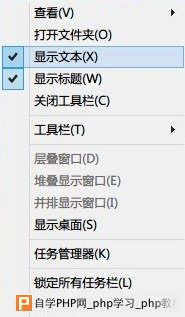 2.下载Bins,让任务栏显示不同应用或文档的“集合(Stack)”
我用惯Mac OS X下的任务栏,上面不光能添加软件图标、还能添加XP系统下载文档、图片、文件夹等东西。Bins则为任务栏添加了更多Mac OS X上的设计。
安装了Bins之后,任务栏上,将两个不同的图标重叠放在一起之后,就会自动创建一个“bin”——用来放置图标的空间。当你用鼠标点击一个bin,它就会自动展开,显示里面所包含的应用。
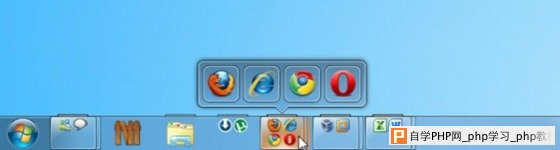 Bins还很体贴地提供了“锁定”功能,如此这般,别人就无法因为强烈的好奇而改变bin里面放置的应用图标以及顺序。
|
自学PHP网专注网站建设学习,PHP程序学习,平面设计学习,以及操作系统学习
京ICP备14009008号-1@版权所有www.zixuephp.com
网站声明:本站所有视频,教程都由网友上传,站长收集和分享给大家学习使用,如由牵扯版权问题请联系站长邮箱904561283@qq.com